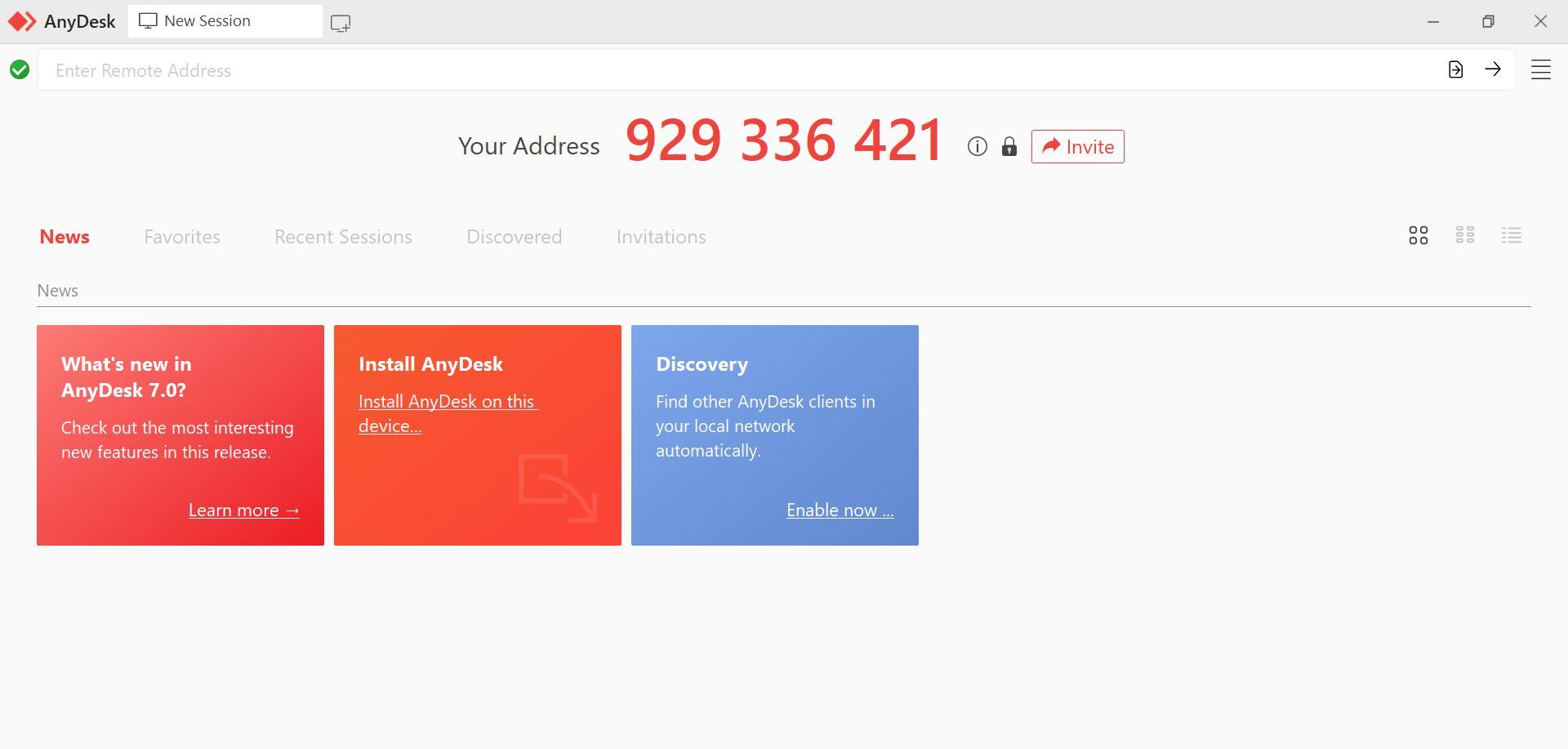آیا می خواهید از هر کجای دنیا به رایانه شخصی ویندوزی خود دسترسی داشته باشید؟ AnyDesk می تواند این کار را انجام دهد.
در دنیای پس از همهگیری که در آن تعداد فزایندهای از سازمانها به کارمندان خود اجازه میدهند از خانه کار کنند، اتصال به رایانه از راه دور و استفاده از آن میتواند فوقالعاده مفید باشد.
به عنوان مثال، ممکن است بخواهید در زمانی که دور هستید به فایل های ذخیره شده در رایانه شخصی خود دسترسی داشته باشید. اگر در چنین موقعیت هایی قرار گرفتید، به کلاینت های دسترسی از راه دور مانند AnyDesk فرصت دهید.
بیایید کمی عمیق تر غوطه ور شویم و ببینیم چگونه می توانید از AnyDesk برای اتصال به رایانه از راه دور استفاده کنید.
AnyDesk چیست و چرا باید از آن استفاده کرد؟
AnyDesk یک برنامه دسکتاپ از راه دور است که به شما امکان می دهد از راه دور به رایانه متصل شوید و از آن استفاده کنید. به عنوان مثال، با AnyDesk، می توانید از طریق اینترنت از اتاق خواب خود به رایانه محل کار خود متصل شوید.
AnyDesk بر روی تمام سیستم عامل های اصلی از جمله اندروید، iOS، macOS، ویندوز و لینوکس کار می کند.
دسترسی آسان و راحت از راه دور دلیل اصلی استفاده از AnyDesk است. کلاینت به شما این امکان را می دهد که به دستگاه های ویندوز از راه دور متصل شوید و از آنها مانند دستگاهی که در دست دارید استفاده کنید. این شامل چاپ فایلهای ذخیرهشده در رایانه از راه دور، انتقال فایل به رایانه محلی شما و بیدار کردن دستگاههای راه دور از حالت خواب از طریق اینترنت است.
علاوه بر این، AnyDesk از دسترسی بدون مراقبت پشتیبانی می کند. با استفاده از این ویژگی، میتوانید از راه دور به رایانه دسترسی داشته باشید، بدون اینکه نیازی به مجوز درخواست اتصال توسط کسی باشد. تنها کاری که باید انجام دهید این است که یک رمز عبور بر روی دستگاه راه دور تنظیم کنید و از رمز عبور برای دسترسی به آن در هر زمان از طریق شبکه استفاده کنید.
چیزی که AnyDesk را برای کارهایی مانند پشتیبانی و کار از راه دور بهتر می کند این است که مشتری به اتصال اینترنت پرسرعت نیاز ندارد.
نحوه استفاده از AnyDesk برای اتصال و استفاده از یک کامپیوتر از راه دور
قبل از اینکه به جزئیات بپردازیم، به یاد داشته باشید که هم کامپیوتر محلی و هم از راه دور باید کلاینت AnyDesk را اجرا کنند.
ابتدا AnyDesk را دانلود کنید. بر روی فایل دانلود شده دوبار کلیک کنید و برنامه AnyDesk را راه اندازی می کند. اولین چیزی که بعد از راه اندازی مشتری می بینید صفحه ای است که آدرس شما در بالا است. هر کسی می تواند از این آدرس برای اتصال به رایانه شما استفاده کند.
اگر فقط می خواهید به شخصی اجازه دسترسی به رایانه خود را بدهید یا می خواهید به یک رایانه از راه دور متصل شوید و قصد ندارید از ویژگی هایی مانند انتقال فایل استفاده کنید، می توانید بدون نصب از کلاینت استفاده کنید. اما برای استفاده کامل از AnyDesk، باید آن را نصب کنید.
بنابراین، بر روی Install AnyDesk کلیک کنید، مسیر نصب را تنظیم کنید، گزینه های نمایش داده شده روی صفحه را انتخاب کنید/لغو انتخاب کنید و گزینه Accept & Install را بزنید. پس از اتمام نصب، کلاینت به طور خودکار راه اندازی می شود.
برای اتصال به رایانه راه دور، آدرس را در نوار آدرس در بالا وارد کنید. اگر آدرس معتبر باشد، ماشینی نمایش داده می شود. روی آن کلیک کنید و AnyDesk یک درخواست اتصال به کامپیوتر راه دور ارسال می کند.
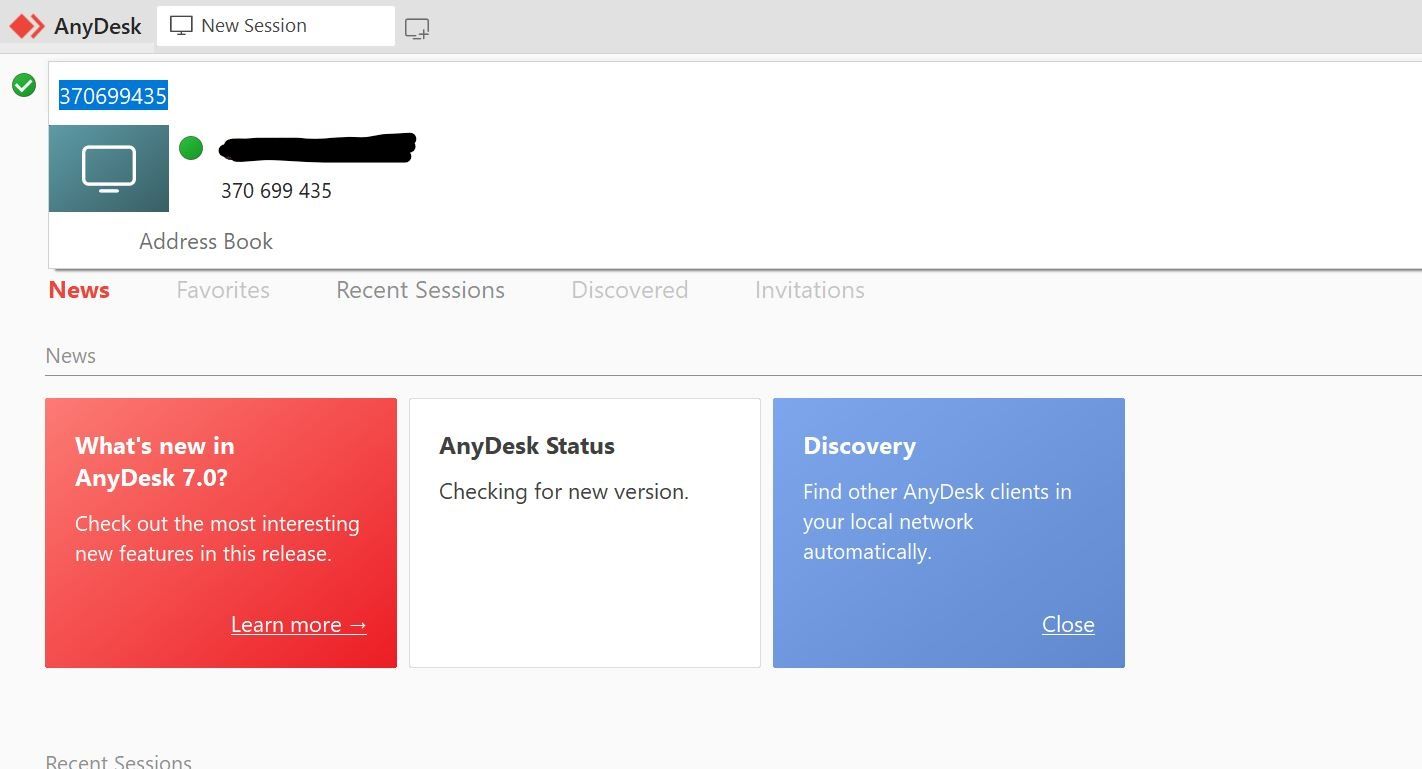
هنگامی که کاربر طرف دیگر درخواست اتصال را بپذیرد، میتوانید از داخل AnyDesk از دستگاه استفاده کنید.
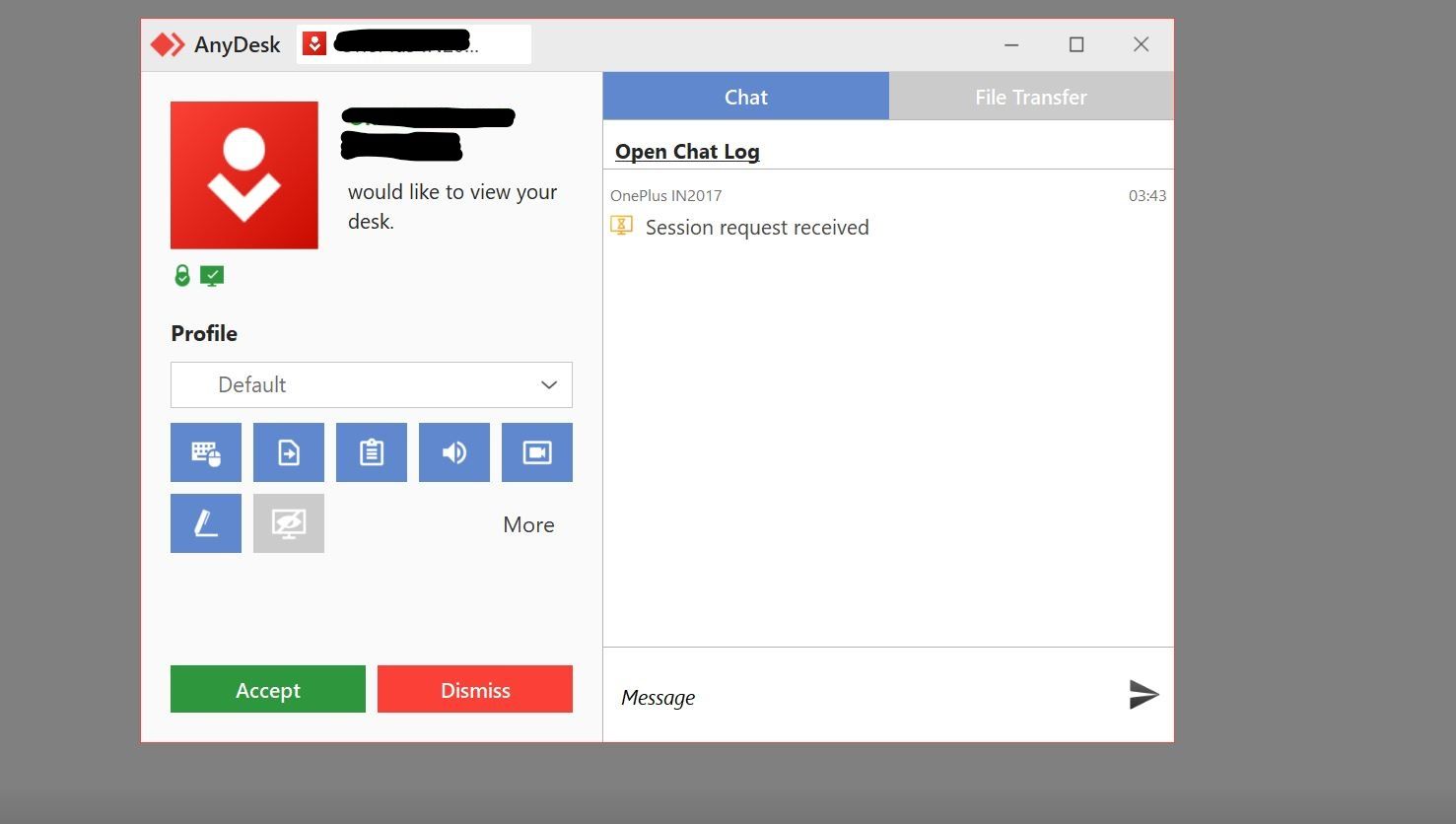
همین فرآیند برای دستگاه های تلفن همراه نیز کار می کند. برای Android/iOS، برنامه AnyDesk را از فروشگاه برنامه مربوطه نصب کنید. برنامه را اجرا کنید و آدرس را یادداشت کنید. همانطور که در بالا نشان داده شده است برای اتصال به تلفن خود از آدرس استفاده کنید.
AnyDesk کار از راه دور را آسان می کند … اما نمی تواند جایگزین یک لپ تاپ خوب شود
با دسترسی بدون نظارت، انتقال فایل، چاپ محلی، و قابلیت اتصال بدون توجه به سیستم عامل، AnyDesk یک انتخاب عالی برای انجام کارهای از راه دور است.
گفته می شود، AnyDesk جایگزینی برای یک لپ تاپ قدرتمند نیست. از آنجایی که AnyDesk به اتصال شبکه متکی است، اگر جایی با اینترنت ضعیف هستید، تجربه کمتر از حد مطلوب خواهد بود.
اگر پول نقد برای خرج کردن دارید، یک کامپیوتر خوب بهترین سرمایهگذاری است که میتوانید برای تقویت تلاشهای خود در خانه انجام دهید.